Почта windows 10 не добавляется учетная запись yahoo
Обновлено: 03.07.2024
Ошибка 0x8000000b появляется в приложении «Почта» при попытке добавить новый аккаунт. Чаще всего она возникает при авторизации через учётную запись Google, однако проблемы могут возникнуть и входе в почтовый ящик Outlook. Определить точную причину появления ошибки невозможно, поэтому приходится перебирать разные способы её устранения.
Настройка брандмауэра
Возможно, соединение с почтовыми сервером блокирует брандмауэр. Чтобы исключить этот фактор, нужно установить для приложения «Почта» разрешение
- Кликаем правой кнопкой по значку «Безопасности Windows» на панели уведомлений и выбираем в контекстном меню пункт «Просмотр панели мониторинга безопасности». Или находим приложение «Безопасность Windows» через встроенный поиск Windows.
- Переходим в раздел «Брандмауэр и безопасность сети».
3. Кликаем по ссылке «Разрешить работу с приложением через брандмауэр».
4. Нажимаем на кнопку «Изменить параметры».
5. Находим в списке приложение «Почта и календарь» (Mail and calendar) и ставим напротив него галочки в столбцах «Частная» и «Публичная».
После установки разрешения пробуем заново добавить аккаунт в приложение «Почта». Если ошибка повторяется, то приступаем к более радикальным действиям — полностью отключаем брандмауэр.
- Открываем панель «Безопасности Windows» и переходим в раздел «Брандмауэр и безопасность сети».
- Кликаем по ссылке «Сеть домена» и отключаем «Брандмауэр Защитника Windows».
- Повторяем операцию для «Частной сети» и «Общедоступной сети».
После отключения брандмауэра пробуем добавить учётную запись в приложение «Почта». После успешной авторизации включаем файрвол обратно. Даже если ошибка повторилась, всё равно включаем брандмауэр, потому что дело явно не в его настройках.
Если вы используете вместо встроенного брандмауэра антивирусное ПО от сторонних разработчиков, настройте или отключите файрвол в его настройках.
Удаление и повторное добавление учётной записи
Если аккаунт ранее был добавлен, но в какой-то момент перестал синхронизироваться и открываться, то удаляем его и добавляем заново.
- Запускаем приложение «Почта».
- Нажимаем на шестеренку в левом нижнем углу, чтобы открыть настройки.
- Переходим в раздел «Manage Accounts».
- Выбираем аккаунт, который перестал работать, и нажимаем «Удалить».
- Добавляем учётную запись заново и проверяем её работоспособность.
Чтобы добавить почтовый ящик, в разделе «Manage Accounts» нажимаем на кнопку «Add account», выбираем почтовую службу (Google, Outlook, Office 365, Yahoo, iCloud или другую) и вводим учётные данные — логин и пароль.
Использование расширенных настроек
Если добавить аккаунт стандартным способом не получается, подключим его вручную через указание расширенных настроек. Рассмотрим ситуацию на примере учётной записи Google — ошибка 0x8000000b чаще всего возникает при её добавлении.

Почтовое приложение Windows 10 — это мощный инструмент для работы с электронной почтой, который позволяет использовать учетные записи электронной почты сторонних поставщиков электронной почты .
В настоящее время мы все используем несколько адресов электронной почты: один для работы , один для личного пользования, возможно, третий для размещения на форумах и так далее.
В этой статье мы покажем вам, как добавить свой iCloud, Yahoo! или QQ аккаунт в приложении Microsoft Mail.
Свяжите свою учетную запись iCloud, Yahoo или QQ с Windows 10 Mail
1. Добавьте адрес электронной почты iCloud в Windows 10 Mail
Перво-наперво, если вы используете двухфакторную аутентификацию, вам нужно будет сгенерировать определенный пароль, чтобы связать вашу учетную запись iCloud с приложением Mail.
В качестве быстрого напоминания пароли для конкретных приложений — это одноразовые пароли для вашего Apple ID, которые позволяют получить доступ к вашей учетной записи и информации iCloud из сторонних приложений.
Войдите на страницу учетной записи Apple ID и перейдите в раздел «Пароли для приложений». Выберите опцию «Создать пароль», чтобы получить необходимый пароль.
Следуйте инструкциям на экране, а затем введите новый пароль в поле пароля Windows 10 Mail.
2. Добавьте Yahoo! адрес электронной почты для Windows 10 Mail

Добавление вашего Yahoo! Аккаунт в Windows 10 Mail очень прост благодаря поддержке OAuth.
Редмондский гигант добавил поддержку OAuth для Yahoo! в обновлении создателей Windows 10. Вы можете установить эту версию ОС на свой компьютер с помощью помощника по обновлению Microsoft .
Если после установки последней версии Windows 10 вы обнаружите какие-либо ошибки, вы можете включить двухэтапную проверку, чтобы создать пароль для приложения Windows 10 Mail.
Для получения дополнительной информации о том, как использовать двухэтапную проверку на Yahoo !, посетите страницу поддержки Microsoft .
3. Добавьте адрес электронной почты QQ в Windows 10 Mail
Синхронизация электронной почты QQ с приложениями Windows Mail очень проста. Все, что вам нужно сделать, это включить IMAP на QQ. Помните, что ваша учетная запись QQ должна быть активна не менее 15 дней, прежде чем вы сможете включить IMAP.
Войдите в свою учетную запись QQ и выберите «Настройки»> «Учетная запись»> «Включить IMAP».
В приложении Почта удалите свою учетную запись QQ и добавьте ее снова. Аккаунт должен синхронизироваться автоматически.
Почтовое приложение - отличная программа в Windows 10, которую используют многие люди. Он имеет инновационные функции, которые обеспечивают отличный опыт получения, отправки и организации электронных писем. Приложение является частью более крупной экосистемы Microsoft, ведущего бренда в индустрии программного обеспечения. Несмотря на размер почтового приложения, оно все еще далеко от совершенства, поскольку значительное количество пользователей сообщают о различных ошибках, с которыми они сталкиваются при его использовании. Одна из наиболее распространенных проблем, с которыми сталкиваются пользователи, - это ошибка приложения Почта Windows 10 0x8019019a.
Приложение Mail поддерживает различные программы Microsoft, такие как Outlook, Exchange и MS 365. Пользователи Yahoo могут использовать это приложение, войдя в свои Учетная запись Yahoo.
Если вы столкнулись с этой проблемой, вам не о чем беспокоиться. В этой статье мы дадим полный обзор того, что делать с ошибкой почтового приложения 0x8019019a. Симптомы, связанные с этой конкретной проблемой, различаются, но причина проблемы та же. По совету наших экспертов, применение исправления, описанного в разделе ниже, должно помочь решить проблему.
Обновите Windows и почтовое приложение

Вы не сможете добавить свою учетную запись Yahoo в приложение Mail, если приложение Windows 10 Mail или операционная система Windows в вашей системе устарели. Обычно проблемы несовместимости могут возникнуть, если ваша система не обновлена до последней версии. Итак, обновление приложения Windows и Почты до последней версии может решить проблему. Следуй этим шагам:
Ноябрьское обновление 2021:
Теперь вы можете предотвратить проблемы с ПК с помощью этого инструмента, например, защитить вас от потери файлов и вредоносных программ. Кроме того, это отличный способ оптимизировать ваш компьютер для достижения максимальной производительности. Программа с легкостью исправляет типичные ошибки, которые могут возникнуть в системах Windows - нет необходимости часами искать и устранять неполадки, если у вас под рукой есть идеальное решение:

Выполнено! После перезапуска попробуйте добавить свою учетную запись Yahoo с помощью приложения «Почта» и посмотрите, решена ли проблема.
Обновите свою Windows
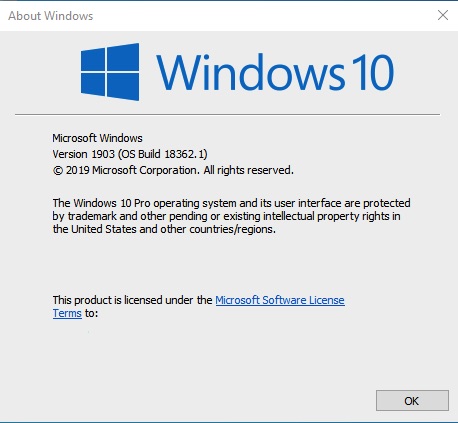
Вы также не сможете добавить свою учетную запись Yahoo в приложение Windows 10 Mail, если ваша Windows устарела. Невозможность обновить вашу систему до последней версии может вызвать проблемы несовместимости и вызвать ошибку приложения Почта Windows 10 0x8019019a.
Таким образом, обновление Windows до последней версии может решить проблему. Чтобы обновить компьютер с Windows, выполните следующие действия:
Сгенерировать пароль приложения
Из-за ряда проблем с безопасностью Yahoo добавила в свои учетные записи различные функции безопасности. Одна из таких функций безопасности - это пароли приложений.
- Удалите учетную запись Yahoo.
- Теперь запустите ваш веб-браузер.
- Откройте Yahoo Mail> Войти на страницу учетной записи.
- Перейдите в свой профиль> щелкните информацию об учетной записи.
- Затем нажмите «Безопасность учетной записи».
- Щелкните опцию «Создать пароль приложения».
- В раскрывающемся меню «Выбрать приложение» выберите «Другие приложения».
- Теперь нажмите «Создать», чтобы создать автоматически сгенерированный пароль.
- Скопируйте сгенерированный пароль приложения.
- Теперь нажмите «Учетная запись»> выберите вариант «Добавить учетную запись».
- Выберите свою учетную запись Yahoo, введите свои учетные данные в поле пароля и вставьте скопированный пароль приложения.
- Теперь запустите приложение Windows 10 Mail.
Сбросить приложение

Сброс приложения Windows Mail может сразу решить проблему. Если вы хотите попробовать этот метод, выполните следующие действия:
Запустите антивирусную программу.
Инструменты защиты от вредоносных программ специально разработаны для устранения разрушительного воздействия вредоносных программ, одновременно защищая ваш компьютер от компрометации в будущем. Однако нужно быть осторожным при выборе программы защиты от вредоносных программ.
Некоторые имеют тенденцию мешать работе других полезных приложений.
CCNA, веб-разработчик, ПК для устранения неполадок
Я компьютерный энтузиаст и практикующий ИТ-специалист. У меня за плечами многолетний опыт работы в области компьютерного программирования, устранения неисправностей и ремонта оборудования. Я специализируюсь на веб-разработке и дизайне баз данных. У меня также есть сертификат CCNA для проектирования сетей и устранения неполадок.
Добавление и настройка учетных записей




После данных действий вы будете получать почту из всех подвязанных учетных записей, они показаны на панели с левой стороны

Настройка внешнего вида приложения Почта
Настройки чтения почты
Вы также можете выбрать когда помечать почту прочтенной:

Настройка параметров каждой учетной записи
- Быстрые действия (выполняйте частые действия простыми движениями), если параметр включен, то вы можете настроить что предпринимать во время определенных движений пальцем: установить или снять флажок; пометить как прочитанное или непрочитанное; удалить; переместить;



Настроить параметры синхронизации

Также вы можете выбрать за сколько времени загружать и хранить письма: последние 7 дней; последние 2 недели; последний месяц; последние 3 месяца; любое время.

Читайте также:

